Tệp tin phân tán khắp nơi và cách đặt tên không nhất quán có thể khiến việc quản lý file trên Windows trở nên phức tạp và tốn thời gian. Điều này không chỉ gây khó khăn khi bạn cần tìm kiếm thông tin mà còn làm chậm quy trình làm việc. Tuy nhiên, với những thủ thuật và mẹo đơn giản, bạn hoàn toàn có thể tổ chức các file của mình tốt hơn, tăng tốc độ truy cập và cải thiện đáng kể năng suất làm việc trên hệ điều hành Windows. Bài viết này sẽ cung cấp cho bạn những phương pháp tối ưu để biến File Explorer trở thành công cụ đắc lực, giúp bạn nắm quyền kiểm soát mọi dữ liệu số của mình.
Nắm Vững Phím Tắt và Thủ Thuật Điều Hướng File Explorer
Giống như bất kỳ công cụ nào, việc sử dụng các phím tắt có thể giúp cuộc sống dễ dàng hơn, và File Explorer cũng không ngoại lệ. Nắm vững các phím tắt và kỹ năng điều hướng cơ bản sẽ giúp bạn thao tác với tệp tin nhanh chóng và mượt mà hơn.
Tăng Tốc Độ Truyền Tệp với Phím Tắt Bàn Phím và Chuột
Để quản lý tệp cơ bản, bạn có thể sử dụng các phím tắt quen thuộc trên bàn phím. Cụ thể, bạn có thể dùng Ctrl + C để Copy (Sao chép), Ctrl + X để Cut (Cắt), và Ctrl + V để Paste (Dán) nội dung đã chọn. Ngoài ra, Ctrl + A sẽ giúp bạn chọn tất cả các mục trong một thư mục chỉ trong tích tắc.
Bạn có thể kết hợp thêm các phím tắt chuột để nâng cao kỹ năng. Chẳng hạn, để chọn nhiều tệp cụ thể không nằm liền kề nhau, bạn giữ phím Ctrl và nhấp chuột vào từng tệp. Nếu muốn chọn nhiều tệp liên tiếp, hãy giữ phím Shift, chọn tệp đầu tiên, sau đó nhấp vào tệp cuối cùng để chọn toàn bộ các tệp giữa chúng. Việc thành thạo những kỹ thuật này sẽ giúp bạn di chuyển và sao chép file nhanh hơn rất nhiều trên Windows 10 và 11.
Làm Chủ Điều Hướng File Explorer và Tùy Chỉnh Truy Cập Nhanh
Với bản cập nhật Windows 11 năm 2022, Microsoft cuối cùng đã thêm tính năng tab vào File Explorer, loại bỏ nhu cầu phải mở nhiều cửa sổ để làm việc với nhiều thư mục. Bạn có thể nhấn Ctrl + T bất cứ lúc nào để thêm một tab mới, hoặc sử dụng biểu tượng dấu cộng (+) ở phía trên cửa sổ Explorer.
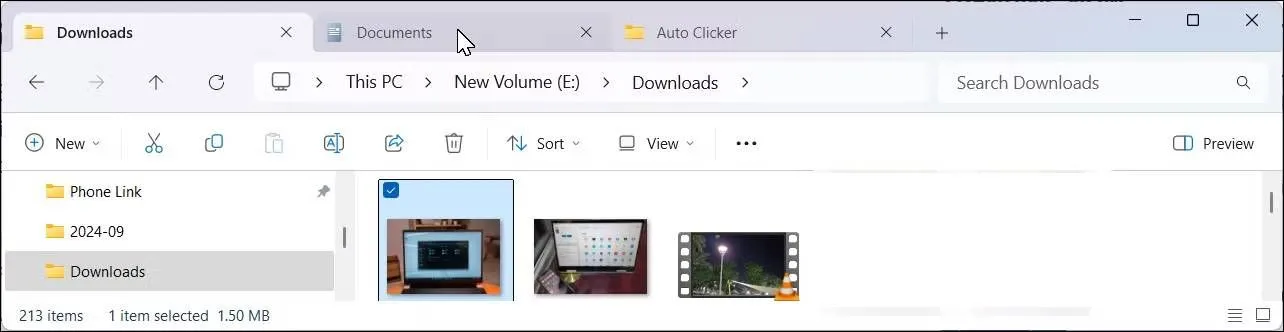 File Explorer trên Windows 11 với nhiều tab được mở, giúp quản lý tệp tin hiệu quả hơn.
File Explorer trên Windows 11 với nhiều tab được mở, giúp quản lý tệp tin hiệu quả hơn.
Nếu bạn vẫn ưa thích làm việc với nhiều cửa sổ riêng biệt, bạn vẫn có thể mở chúng bằng cách nhấn Win + E trên bàn phím. Ngoài ra, bạn có thể sắp xếp hai cửa sổ trong các bố cục khác nhau bằng cách sử dụng các phím mũi tên Win + Trái/Phải/Lên/Xuống.
Bạn cũng có thể tùy chỉnh thanh công cụ truy cập nhanh (Quick Access toolbar) để truy cập các thư mục thường dùng nhanh hơn. Một cách tuyệt vời khác để tăng tốc độ truy cập file trong File Explorer là thay đổi thư mục đích mặc định. Bạn có thể thực hiện điều này bằng cách nhấp vào File ở góc trên bên trái, sau đó chọn Options > General và đặt Open File Explorer thành thư mục bạn muốn nhắm đến. Việc tìm hiểu sâu hơn về các mẹo này sẽ giúp bạn quản lý file hiệu quả hơn trên Windows.
Tối Ưu Tìm Kiếm Tệp với Tính Năng Indexing
Theo mặc định, tính năng tìm kiếm tệp của Windows có thể khá chậm và kém hiệu quả, gây khó khăn khi bạn cần tìm nhanh một thứ gì đó. Mặc dù có nhiều công cụ tìm kiếm tệp của bên thứ ba là một lựa chọn, nhưng việc bật tính năng Indexing (lập chỉ mục) là một giải pháp tích hợp sẵn có thể tăng tốc độ tìm kiếm của bạn một cách đáng kể.
Indexing hoạt động bằng cách quét các tệp, email và nội dung khác trên máy tính của bạn, sau đó lập danh mục thông tin của chúng. Khi bạn tìm kiếm trên PC sau khi đã lập chỉ mục, Windows sẽ tra cứu chỉ mục các mục đã được đánh dấu để tìm kết quả nhanh hơn nhiều.
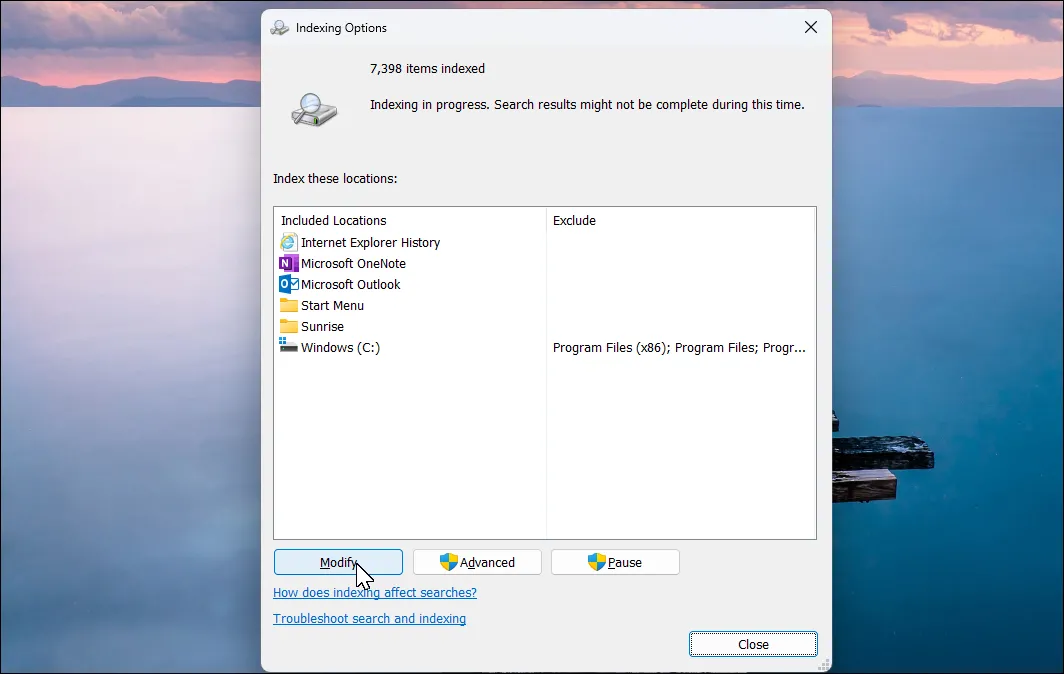 Hộp thoại tùy chọn Indexing trên Windows 11, cài đặt để tăng tốc tìm kiếm file.
Hộp thoại tùy chọn Indexing trên Windows 11, cài đặt để tăng tốc tìm kiếm file.
Tuy nhiên, Indexing có thể ảnh hưởng đến hiệu suất hệ thống; do đó, chỉ nên lập chỉ mục các tệp và thư mục mà bạn thường xuyên truy cập. Để hiểu rõ hơn về tính năng Indexing, bạn có thể tìm đọc các hướng dẫn chi tiết về cách thiết lập Indexing trên Windows 11 để có kết quả tìm kiếm nhanh chóng.
Tổ Chức Tệp Khoa Học Bằng Thư Mục và Quy Tắc Đặt Tên Thông Minh
Tổ chức các tệp của bạn với một cấu trúc thư mục rõ ràng, phân cấp là một cách hiệu quả để quản lý chúng. Với phương pháp này, mỗi tệp sẽ nằm trong thư mục được chỉ định của nó, cho phép bạn tìm thấy nó nhanh hơn khi cần.
Việc đặt tên đúng cho các thư mục và tệp của bạn cũng quan trọng không kém để tìm các tệp quan trọng nhanh hơn. Tránh sử dụng các dấu câu như gạch ngang, dấu phẩy hoặc dấu gạch dưới ở đầu tên tệp. Ngoài ra, hãy giữ tên tệp ngắn gọn, lý tưởng là dưới 35 ký tự.
Bạn cũng có thể thêm ngày vào tên tệp để làm cho chúng mô tả hơn. Hoặc, nếu muốn làm cho mọi thứ sinh động hơn, bạn thậm chí có thể thêm biểu tượng cảm xúc (emoji). Nếu bạn đã có một đống tệp và thư mục được đặt tên kém, việc đổi tên hàng loạt (batch renaming) có thể giúp ích. Luôn có những mẹo chuyên nghiệp để đặt tên và tổ chức tệp trong Windows giúp giữ cho các tệp của bạn được sắp xếp ngăn nắp.
Tự Động Hóa Quản Lý Tệp với Các Ứng Dụng Bên Thứ Ba
Các tiện ích tự động hóa có thể giúp bạn tổ chức các tệp của mình tốt hơn. Các ứng dụng như File Juggler có thể được tùy chỉnh để giám sát các thay đổi trong thư mục của bạn và thực hiện các hành động dựa trên các quy tắc đã chỉ định. Chẳng hạn, bạn có thể cấu hình nó để di chuyển và đổi tên tệp dựa trên nội dung của tệp PDF, tổ chức tệp dựa trên đặc điểm của chúng, sử dụng dữ liệu EXIF để lập danh mục ảnh và tổ chức các tệp đa phương tiện.
Các ứng dụng tự động hóa tệp xuất sắc khác cho Windows bao gồm PhotoMove, tổ chức ảnh bằng siêu dữ liệu, và TagScanner, một công cụ mạnh mẽ để tổ chức và đổi tên các tệp đa phương tiện. Bạn cũng có thể tìm thấy nhiều ứng dụng tổ chức tệp tuyệt vời khác cho Windows.
Dọn Dẹp Ổ Cứng: Xóa Tệp Cũ, Không Sử Dụng và Làm Sạch Thùng Rác
Các tệp cũ và không sử dụng chiếm không gian trên ổ cứng của bạn và làm phức tạp việc quản lý tệp. Nhiều tệp này, bao gồm cả những tệp trong Thùng rác (Recycle Bin) của bạn, hiếm khi được sử dụng nhưng lại chiếm không gian đáng kể.
Để dọn dẹp các tệp rác, hãy bắt đầu bằng cách dọn sạch Thùng rác của bạn. Bạn cũng có thể sử dụng công cụ dọn dẹp đĩa tích hợp (Disk Cleanup) để xóa các tệp tạm thời và tệp cài đặt Windows khỏi thư mục tải xuống.
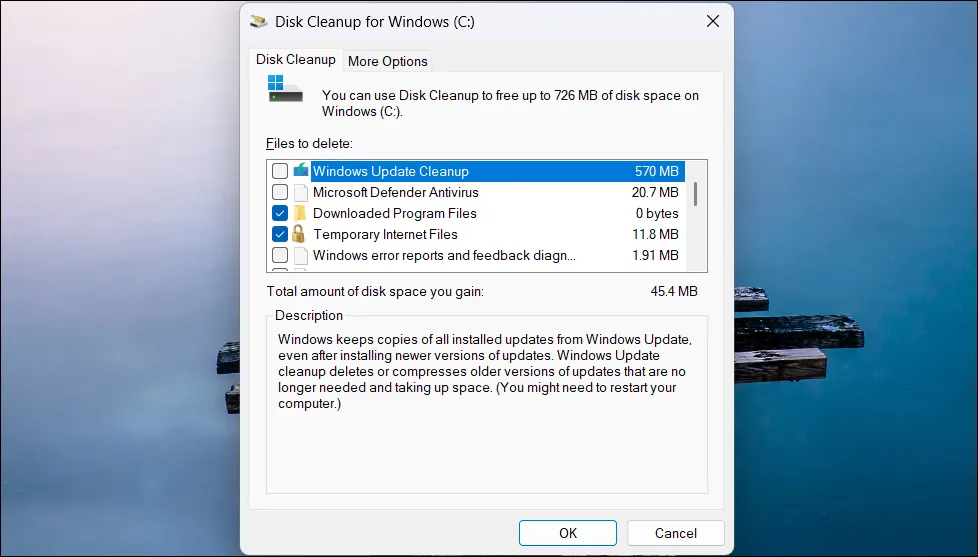 Tiện ích Disk Cleanup đang chạy trên Windows 11, giúp dọn dẹp ổ cứng và giải phóng dung lượng.
Tiện ích Disk Cleanup đang chạy trên Windows 11, giúp dọn dẹp ổ cứng và giải phóng dung lượng.
Để được hướng dẫn chi tiết, hãy tham khảo danh sách các tệp và thư mục Windows mà bạn có thể xóa an toàn để giải phóng không gian mà không gây rủi ro cho sự ổn định của hệ thống. Nếu bạn vẫn cần thêm không gian, bạn có thể sử dụng các công cụ phân tích đĩa của bên thứ ba để tìm ra nguyên nhân gây đầy ổ cứng của bạn.
Sử Dụng Nén Tệp để Tiết Kiệm Dung Lượng và Giảm Lộn Xộn
Nếu việc xóa tệp cũ không phải là một lựa chọn, việc nén chúng thành một kho lưu trữ có thể giúp giải phóng dung lượng ổ cứng của bạn trong khi vẫn duy trì cấu trúc tệp ban đầu. Nén tệp cũng là một cách hiệu quả để giảm mức sử dụng không gian đĩa mà không cần xóa các tệp và thư mục.
Windows 11 hỗ trợ nén cơ bản để tạo và giải nén các tệp ZIP, nhưng nó thiếu các tính năng nâng cao như mã hóa tệp và tương đối chậm hơn so với các lựa chọn thay thế của bên thứ ba. Thay vào đó, bạn có thể sử dụng 7-Zip để tạo các kho lưu trữ tệp ZIP, RAR, TAR và GZIP cho các nhu cầu nén nâng cao hơn.
Tận Dụng Lưu Trữ Đám Mây để Truy Cập Dữ Liệu An Toàn và Dễ Dàng
Lưu trữ đám mây có thể đơn giản hóa quy trình làm việc của bạn bằng cách cung cấp quyền truy cập liền mạch vào các tệp trên nhiều thiết bị mà không cần truyền thủ công. Bạn có thể bắt đầu chỉnh sửa tài liệu trên PC Windows của mình và tiếp tục công việc ngay tại nơi bạn đã dừng lại trên một thiết bị khác bằng cách đăng nhập vào các dịch vụ như Microsoft 365 hoặc Google Drive.
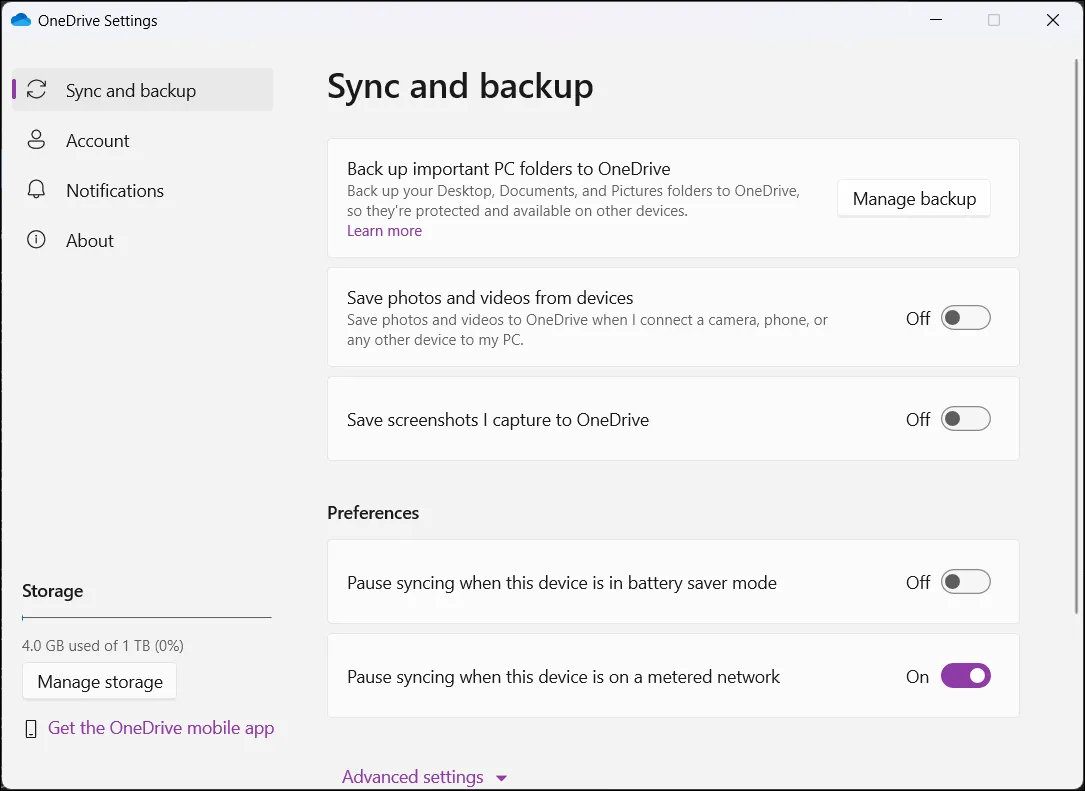 Cài đặt ứng dụng OneDrive trên Windows 11, cho phép quản lý lưu trữ đám mây.
Cài đặt ứng dụng OneDrive trên Windows 11, cho phép quản lý lưu trữ đám mây.
Nhiều dịch vụ lưu trữ đám mây cung cấp các công cụ để tổ chức tệp bằng cách sử dụng các thư mục được mã hóa màu và gắn thẻ. Các công cụ này cũng cung cấp tính năng tìm kiếm mạnh mẽ hơn có thể tìm thấy tệp nhanh chóng bằng cách khớp các từ khóa trong tên tệp và thậm chí cả trong nội dung tài liệu.
Nếu bạn chưa sử dụng lưu trữ đám mây, hãy tìm hiểu về các dịch vụ lưu trữ đám mây tốt nhất để sao lưu và chia sẻ tệp của bạn, từ đó hợp lý hóa việc quản lý tệp của mình.
Việc quản lý tệp trên Windows không chỉ là một công việc kỹ thuật mà còn là một nghệ thuật giúp tối ưu hóa hiệu suất làm việc của bạn. Mặc dù không có một phương pháp duy nhất nào phù hợp với tất cả mọi người, nhưng việc áp dụng những mẹo và thủ thuật được chia sẻ trong bài viết này chắc chắn sẽ giúp bạn giảm bớt sự lộn xộn, cải thiện hiệu quả và tìm thấy những gì bạn cần nhanh hơn mà không làm gián đoạn quy trình làm việc hiện có của bạn.
Hãy bắt đầu áp dụng những mẹo này ngay hôm nay để biến trải nghiệm sử dụng Windows của bạn trở nên gọn gàng và năng suất hơn. Bạn có bất kỳ thủ thuật quản lý file nào muốn chia sẻ không? Hãy để lại bình luận bên dưới và cùng thảo luận nhé!


